從個人電腦操作串流
![]()
![]()
![]()
![]()
![]()
![]()
![]()
![]()
![]()
透過市售的USB乙太網路轉接器,經由有線LAN將相機連接到路由器/個人電腦,然後使用個人電腦上安裝的串流軟體進行IP串流。(支援的通訊協定:RTP/RTSP)

(A) USB乙太網路轉接器(市售)
(B) LAN電纜(市售)
(C) 路由器
開始使用:
 將RTP/RTSP相容的串流軟體安裝到PC上。
將RTP/RTSP相容的串流軟體安裝到PC上。
-
將相機拍攝模式設定為[
 ]。
]。
 設定模式轉盤。(
設定模式轉盤。( 選擇錄製模式)
選擇錄製模式)
-
將[IP 位址設定 (LAN)]設定為與PC相同的網路。


 [
[![]() ]
]  [
[![]() ]
]  [LAN/Wi-Fi]
[LAN/Wi-Fi]  [LAN/Wi-Fi 設定]
[LAN/Wi-Fi 設定]  [IP 位址設定 (LAN)](
[IP 位址設定 (LAN)]( [IP 位址設定 (LAN)])
[IP 位址設定 (LAN)])
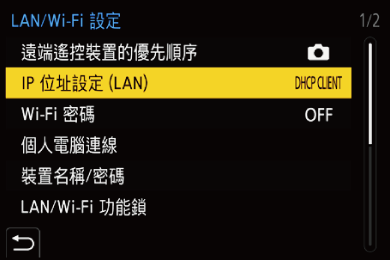
 如果您已在[IP 位址設定 (LAN)]修改設定,請關閉相機後再重新開啟。
如果您已在[IP 位址設定 (LAN)]修改設定,請關閉相機後再重新開啟。
-
在相機上進行串流設定。


 [
[![]() ]
]  [
[![]() ]
]  [串流]
[串流]
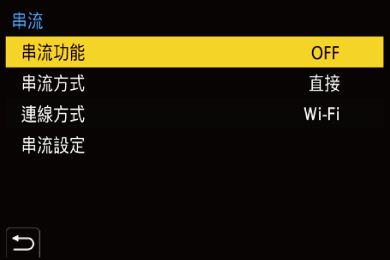
-
在[串流方式]中,選擇[透過電腦軟體],並將[連線方式]設定為[LAN]。
-
在[串流設定]中,設定[串流品質]和[RTSP連接埠]。
-
請將[串流功能]設定為[ON]。
 拍攝畫面上會顯示[
拍攝畫面上會顯示[![]() ]。
]。
-
將市售的USB乙太網路轉接器連接到相機,然後使用市售的LAN電纜將相機和個人電腦連接到路由器。
-
使用您的串流軟體開始/結束串流。
 在您的串流軟體中依下列方式設定URL:
在您的串流軟體中依下列方式設定URL:
rtsp://(本相機的IP位址)/stream
 如果[RTSP連接埠]已與預設設定(554)不同,請依下列方式設定:
如果[RTSP連接埠]已與預設設定(554)不同,請依下列方式設定:
rtsp://(本機的IP位址):(RTSP連接埠)/stream
 串流開始時,相機拍攝畫面上會顯示[
串流開始時,相機拍攝畫面上會顯示[![]() ]。
]。
 如需操作方法的詳細資訊,請參閱串流軟體的使用說明書。
如需操作方法的詳細資訊,請參閱串流軟體的使用說明書。
|
(串流期間,即時視圖不會顯示在“LUMIX Tether”畫面上。) |
